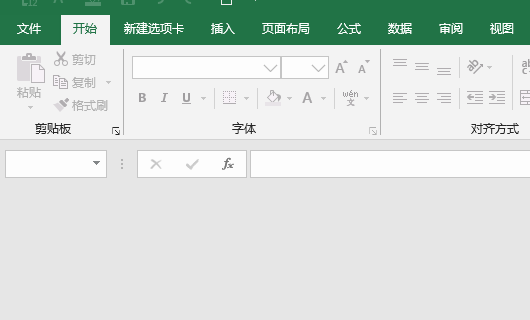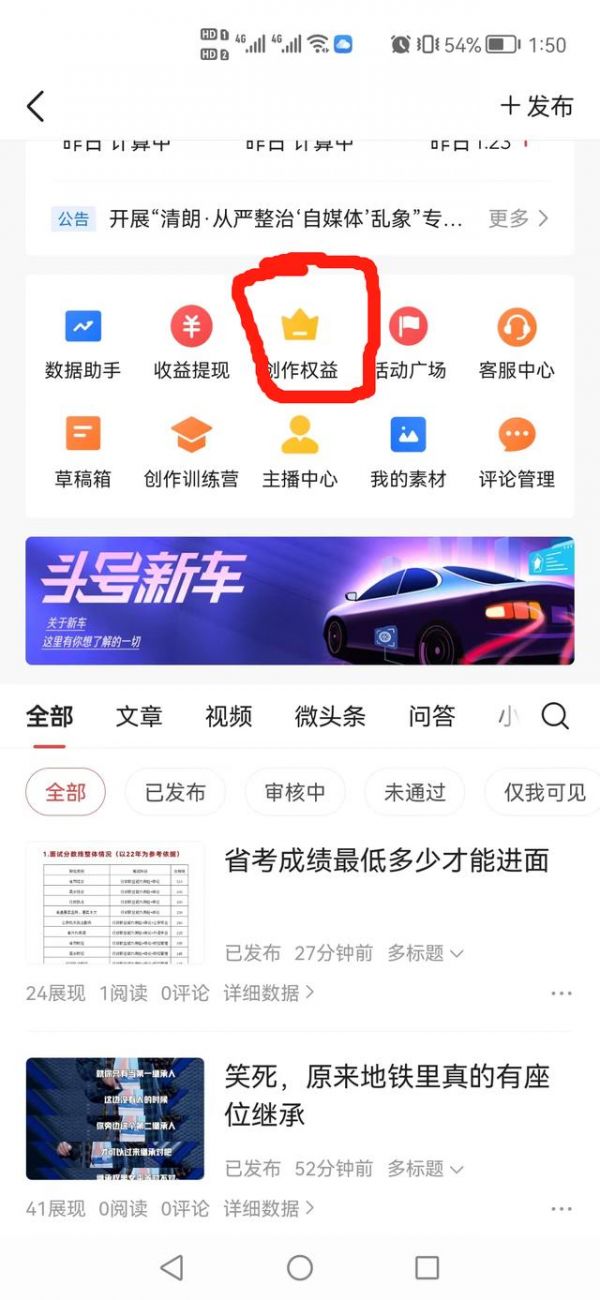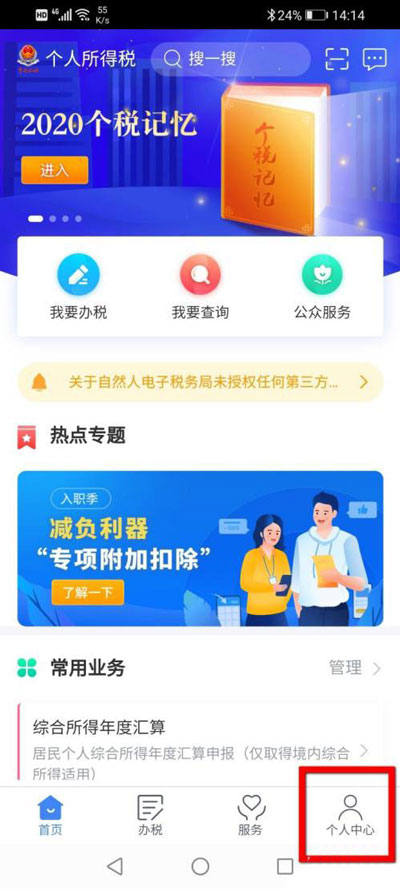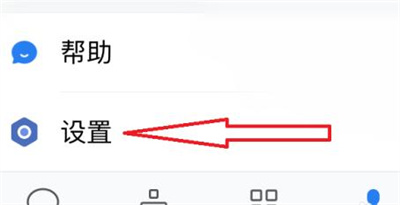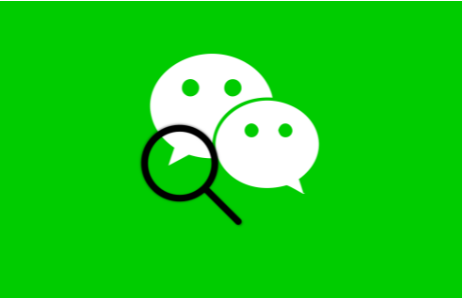首页 >
文章列表 > word打印一部分内容怎么操作 word打印一部分内容设置方法
word打印一部分内容怎么操作 word打印一部分内容设置方法
274
2024-09-20
word打印一部分内容怎么操作?不少的用户们在打印文档的时候就想着打印一部分内容,那么这个要怎么操作?下面就让本站来为用户们来仔细的介绍一下word打印一部分内容设置方法吧。word打印一部分内容设置方法

1.
选择要打印的内容:- 使用鼠标或键盘选择 Word 文档中要打印的文本。
- 按住鼠标左键拖动选择连续文本,或按住 Ctrl 键单击非连续文本。
打开打印设置:
- 点击 Word 顶部菜单栏的“文件”选项。
- 选择“打印”(或使用快捷键 Ctrl+P)。
设置打印范围:
- 在打印预览界面中,选择“页面范围”或类似选项。
- 选择“选定的文本”或“选择的”选项,仅打印先前选定的内容。
预览和调整页面布局(可选):
- 在打印预览界面上预览打印效果。
- 根据需要调整页面布局,例如纸张方向或边距。
确认打印设置并打印:
- 确认打印设置无误后,点击“打印”按钮开始打印所选内容。